Edytor graficzny Adobe Photoshop jest prawdopodobnie najbardziej znanym obecnie programem używanym do edycji obrazów rastrowych. Jego użytkownikami są zarówno profesjonalni projektanci, jak i po prostu amatorzy. Popularność Photoshopa zawdzięcza najszerszym możliwościom, za pomocą których można stworzyć z obrazem prawdziwe cuda. Program posiada potężne narzędzia, które pozwalają uzyskać niesamowite efekty.
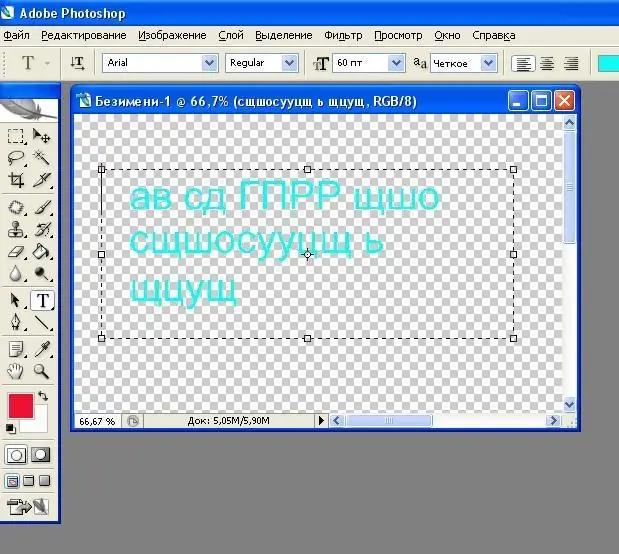
Instrukcje
Krok 1
Kliknij element menu Plik znajdujący się w lewym górnym rogu okna edytora. Kliknij pole „Nowy” i ustaw parametry dla nowego, nowo utworzonego pliku, wskazując, że jego tło będzie przezroczyste.
Krok 2
Po lewej stronie na pionowo ustawionym pasku narzędzi kliknij przycisk, na którym narysowana jest litera „T” - jest to kreator do pracy z tekstem. Po aktywacji przycisku na górze pojawi się kolejny panel, w którym można ustawić parametry czcionki, która będzie używana do pisania tekstu. Wybierz odpowiednią czcionkę, jej rodzaj i rozmiar. Jeśli chcesz, możesz pobrać i zainstalować szeroką gamę dodatkowych czcionek z Internetu.
Krok 3
Po kliknięciu prawym przyciskiem myszy pojawi się prostokąt określający miejsce umieszczenia tekstu. Wymiary prostokąta można dostosować pod względem wysokości i długości, wybierając jego róg lub bok i przeciągając wyświetloną strzałkę.
Krok 4
Umieść kursor w polu tekstowym i wprowadź dowolny tekst. Jej położenie na arkuszu, centrowanie i kolor można ustawić za pomocą narzędzi. Obracając prostokątną ramkę, możesz zmienić położenie tekstu i jego kąt obrotu względem poziomu.
Krok 5
W razie potrzeby napis można zdeformować, określając kształt i parametry zniekształcenia w pionie i poziomie.






